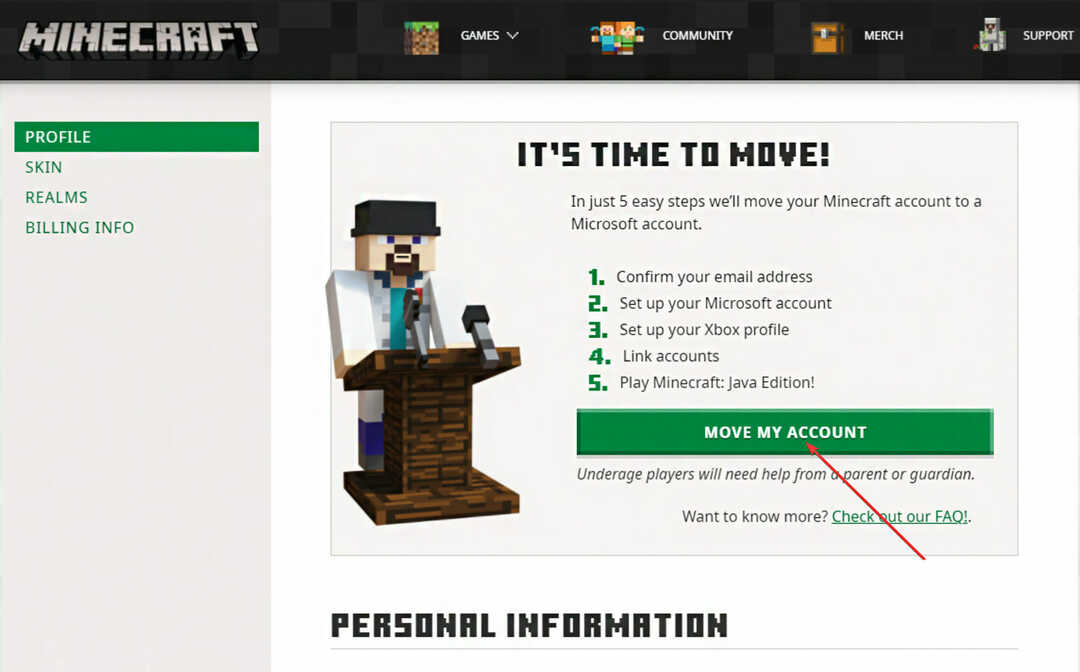- Suuri määrä käyttäjiä on ilmoittanut, että heillä on ongelma yrittäessään jakaa näytöllä kaapattua videota Xbox Live -palvelussa.
- Kun asennus on valmis, kirjaudu Xbox-sovellukseen ja tarkista, onko ongelma ratkaistu. Tässä artikkelissa tutustuimme parhaat vianmääritysmenetelmät Xbox-sovelluksesi aiheuttaman ongelman ratkaisemiseksi, joka ei salli videonäytön tallenteiden jakamista Xboxille Elää.

Tämä ohjelmisto pitää ajurit käynnissä ja pitää sinut turvassa tavallisista tietokonevirheistä ja laitteistovikoista. Tarkista kaikki ohjaimesi nyt kolmessa helpossa vaiheessa:
- Lataa DriverFix (vahvistettu lataustiedosto).
- Klikkaus Aloita skannaus löytää kaikki ongelmalliset kuljettajat.
- Klikkaus Päivitä ohjaimet uusien versioiden saamiseksi ja järjestelmän toimintahäiriöiden välttämiseksi.
- DriverFix on ladannut 0 lukijoita tässä kuussa.
Suuri määrä käyttäjiä on ilmoittanut, että heillä on ongelma yrittäessään jakaa näytöllä kaapattua videota Xbox Live -palvelussa. Virhesanoma sanoo:
Tämä peli ei salli jakamista Xbox Liveen.Yksi käyttäjä kuvaili ongelmaa seuraavasti Microsoft Answers -foorumi:
Minulla on ongelma. Kun yritän ladata äänitteitä tai kuvakaappauksen, tämä ponnahdusikkuna näyttää: Valitettavasti sinulla ei ole lupaa jakaa leikkaa. Se voi olla ongelma palvelussa tai yksityisyysasetusten tai viimeisen käyttäytymisen takia. Voit tarkistaa yksityisyysasetuksesi siirtymällä osoitteeseen Xbox.com
Tämä ongelma voi aiheuttaa pelaajille paljon ongelmia, varsinkin jos haluat jakaa tärkeän videon ystävien kanssa tai jopa siinä tapauksessa, että luot pelinäytön nauhoituksia elämiseen.
Näistä syistä tässä artikkelissa tutkitaan joitain parhaita vianmääritysmenetelmiä tämän ongelman ratkaisemiseksi. Noudata tässä luettelossa olevia ohjeita huolellisesti tarpeettomien komplikaatioiden välttämiseksi.
Kuinka voin korjata Tämä peli ei salli jakamista Xbox Live -virhesanomaan?
1. Suorita Windowsin vianmääritys sovelluksille
-
Paina ”Win + X” -näppäimiä näppäimistöllä -> valitse Asetukset.
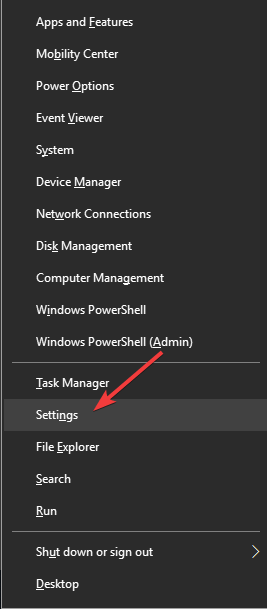
- Asetukset-ikkunan sisällä napsauta Päivitä ja suojaa.
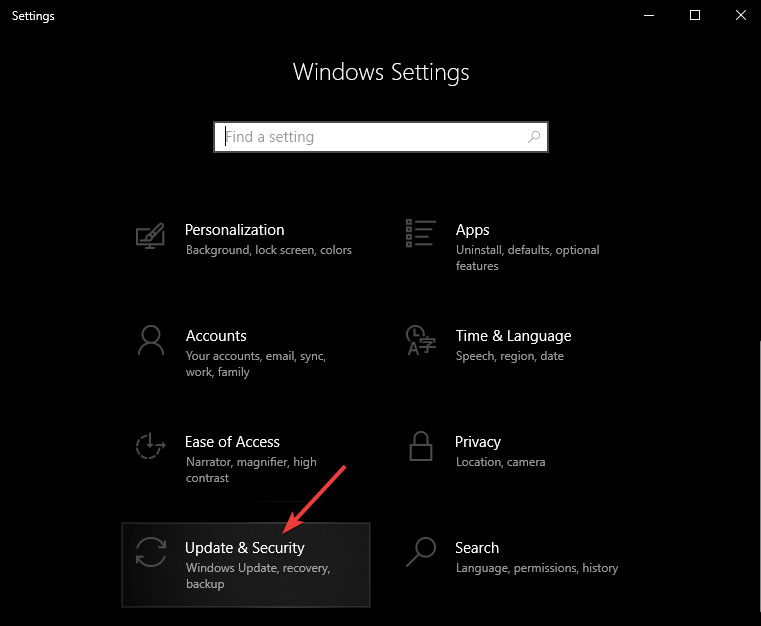
- Klikkaa Vianmääritys -> valitse Microsoft Store -sovellukset.

- Valitse 'Suorita vianetsintä'.
2. Päivitä Microsoft Storen sovellukset ja pelit
- Klikkaa Cortana Hakulaatikko -> Kirjoita ”Microsoft Store” -> Napsauta ensimmäistä vaihtoehtoa ylhäältä.
- Napsauta kolmea katkoviivat Microsoft Store -ikkunan oikeassa yläkulmassa -> valitse Lataa ja päivitykset -> Hae päivityksiä.

- Odota käsittelyn päättymistä ja yritä nähdä, korjasiko tämä menetelmä ongelmasi.
3. Kirjaudu Windowsiin eri käyttäjänä
- Klikkaa Käynnistä-painike -> napsauta tilin kuva -> valitse toinen tili.

- Kirjaudu uudelleen Xbox-sovellukseen ja tarkista, onko tämä menetelmä ratkaissut ongelmasi.
4. Poista ja asenna Xbox-sovellus uudelleen
- Lehdistö Voita + X näppäimiä -> valitse Windows PowerShell (järjestelmänvalvoja).
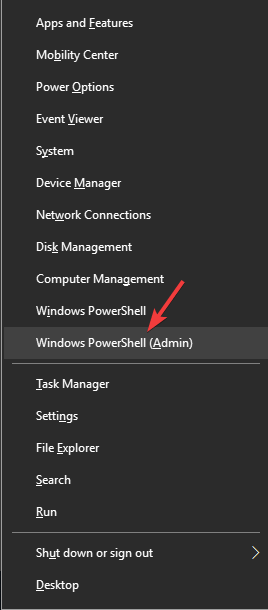
- Kopioi ja liitä tämä komento PowerShell-ikkunan sisällä:get-appxpackage Microsoft. XboxApp | remove-appxpackage

- Paina Enter.
- Kun Xbox-sovelluksen asennuksen poisto on valmis, Käynnistä Windows 10 -laite uudelleen.
- Asenna Xbox-sovellus uudelleen napsauttamalla tätä.

- Kun asennus on valmis, kirjaudu Xbox-sovellukseen ja tarkista, onko ongelma ratkaistu
Tässä artikkelissa tutkimme parhaita vianmääritysmenetelmiä Xbox-sovelluksesi aiheuttaman ongelman ratkaisemiseksi, joka ei salli sinun jakaa videonäytön tallennuksia Xbox Liveen.
Kerro meille, jos tämä opas auttoi sinua ratkaisemaan ongelmasi käyttämällä alla olevaa kommenttiosaa.
LUE MYÖS:
- Microsoft aikoo julkaista uudet Xbox-konsolit Project Scarlettin jälkeen
- Xbox Console Companion -sovellus on pelaamisen uusi Facebook
- Pelaajien mukaan Total War: KOLME KUNINGASKUNTAa on liian monimutkainen